что такое портал miradox
параметры компьютера для оптимальной работы с порталом
как связаться с сотрудниками портала
могу ли я помочь порталу
как создать учетную запись (аккаунт)
будут ли опубликованы мои фамилия, имя и отчество, указанные при регистрации
будет ли опубликован email-адрес, указанный мной в анкете при регистрации
я не являюсь профессионалом в сфере неигрового кино, могу ли я создать аккаунт на портале
какой объем дискового пространства отводится пользователю на публикацию материалов
как войти в свой личный кабинет
как узнать, есть ли в моем почтовом ящике новые сообщения
как прочитать полученное сообщение
как ответить на присланное сообщение
как написать сообщение пользователю портала, если я не знаю его адреса на портале
как сохранить адрес пользователя в своих контактах
как прекратить доставку нежелетельных сообщений
можно ли отправить сообщение группе адресатов
ссылка "личная страница" раздела профиль
анкета
как изменить данные, указанные при регистрации
как изменить изображение пользователя
как изменить пароль
как восстановить забытый пароль
как опубликовать свою творческую биографию (историю компании)
как удалить свою учетную запись
как опубликовать новости на своей личной странице
как создать фонотеку на своей личной странице
как создать фильмографию на своей личной странице
как опубликовать свою новость в разделе "новости"
как редактировать свою новость
как удалить свою новость
как опубликовать свой анонс в разделе "сегодня на ТВ"
как опубликовать объявление в разделе "работа"
как получить в свое управление страницу с фильмом
как добавить фильм в общую базу данных
добавление URL-адреса видеофайла
как загрузить видеофайл
как добавить компанию - участника производства
как добавить профессионала - участника производства
как получить в свое управление страницу с фестивалем
как добавить фестиваль в общую базу данных
как опубликовать объявление в разделе "ищу-предлагаю"
о портале miradox
Портал miradox - это независимое информационное пространство, объединяющее профессионалов неигрового кино - физических и юридических лиц, вовлеченных в различные аспекты производства, распространения и показа аудиовизуальных произведений (в частности, неигровых фильмов), а также тех, кто интересуется документальным кино.
Любые посетители портала могут знакомиться со всеми материалами, опубликованными пользователями в разделах портала. Это бесплатно и не требует регистрации. Но чтобы получить возможность публиковать свои материалы на портале и пользоваться формами расширенного поиска, необходимо зарегистрироваться. Регистрация на портале тоже бесплатная.
После регистрации пользователь получает личную веб-страницу с адресом www.miradox.ru/1/вашлогин, визитку в разделе профессионалы (или компании), личный кабинет для управления своими ресурсами на портале и много других полезных инструментов и возможностей.
Пользователи могут самостоятельно размещать материалы на своей личной странице, быстро находить нужных людей и нужную информацию, обмениваться электронными сообщениями с коллегами, обсуждать профессиональные проблемы, самостоятельно публиковать новости, анонсы и объявления в разделах портала, комментировать материалы, размещенные на портале, голосовать... .
18 февраля 2009 года портал запущен в тестовом режиме. О сбоях и ошибках сообщайте, пожалуйста, модератору.
параметры компьютера для оптимальной работы с порталом
экранное разрешение не менее 1024 х 768 pix
браузеры: Firefox и Explorer
для любителей браузера Opera: просим Вас воспользоваться вышеперечисленными браузерами для работы с порталом. При входе на портал через браузер Opera некоторые функции могут быть недоступны. Это временное неудобство.
по общим вопросам: enter@miradox.ru
связь с модератором: moderator@miradox.ru
замечания и предложения по работе портала: suggestions@miradox.ru
по вопросам размещения рекламы: ads@miradox.ru
* пожалуйста, не забывайте указывать тему сообщения, это облегчит и ускорит обработку корреспонденции
телефон:
+7 (812) 498 98 48 (12:00 - 20:00 в будние дни)
skype:
miradox (St.Petersburg, Россия)
Если этот портал нужен Вам, пожалуйста, поддержите его.
Приглашайте коллег. Чем шире сеть профессионалов, тем больше возможностей у каждого и у всех вместе.
Отнеситесь с пониманием к рекламе на портале. Доходы от рекламы позволят пользователям получать бесплатные услуги. Мы будем стараться привлекать таких рекламодателей, информация которых будет интересна пользователям.
Мы планируем в будущем введение дополнительных платных услуг. При этом бесплатная регистрация вместе с набором тех инструментов, которые в настоящее время предоставляются пользователям, останется. Более того, возможности для всех пользователей портала будут расширяться. Часть функционала уже разработана и вскоре начнется этап его тестирования, есть много идей для будущего воплощения. Естественно, что для поддержания жизни портала и его развития нужны средства, отнеситесь к введению платных услуг с пониманием.
Соблюдайте правила сами и помогите модератору поддерживать их: сообщайте о неэтичном поведении пользователей, нетематических публикациях и других нарушениях.
Ознакомьтесь с возможностями портала и его разделами. Публикуйте интересные материалы.
Мы провели большую работу, стараясь сделать портал удобным для Вас. Подскажите, если мы допустили ошибки или что-то упустили. Будем очень благодарны за Ваши предложения по улучшению работы портала и Ваши замечания по его работе. Направляйте их по адресу suggestions@miradox.ru
Мы создали основу нового виртуального пространства, будем поддерживать его жизнь, совершенствовать и развивать дальше. То, что можете сделать Вы - это одушевить его и помочь сделать портал более удобным для использования. От каждого из Вас зависит, каким станет это пространство, и как оно будет развиваться. Мы очень надеемся, что портал поможет развитию профессионального сообщества, рождению новых интересных проектов, совместому решению накопившихся проблем.
регистрация на портале miradox
Чтобы создать аккаунт, нужно зарегистрироваться. Регистрация на портале бесплатная.
Нажмите на любую из найденных Вами ссылок для регистрации,
эту:
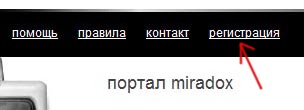
или эту:
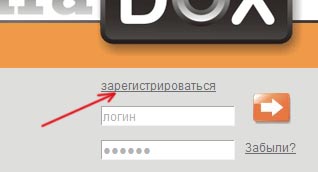
или нажмите на оранжевую кнопку "вход",
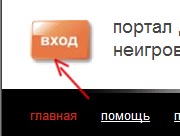
чтобы попасть на отдельную страницу для авторизации. Здесь тоже есть ссылка "зарегистрироваться", нажмите ее.
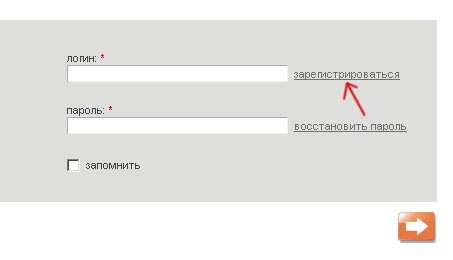
Первый шаг регистрации - выберите раздел: профессионал или компания и нажмите оранжевую стрелку для перехода на следующий шаг регистрации.
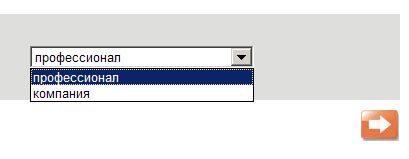
(В разделе "профессионалы" может зарегистрироваться любой человек, интересующийся тематикой портала. Создать учетную запись в разделе "компании" может только генеральный директор компании или лицо, уполномоченное им на осуществление такой регистрации).
Второй шаг- нужно заполнить анкету.
Обязательными для заполнения являются поля, отмеченные звездочкой (*)
В первом поле Вам будет предложено загрузить изображение пользователя. Это поле необязательное. Изображение Вы сможете впоследствии загрузить (или изменить) в разделе анкета своего личного кабинета.
Если Вы желаете загрузить изображение при регистрации.
В качестве изображения пользователя разместите свой портрет(для раздела профессионалы) или логотип компании (для раздела компании). Не допускается размещение чужих портретов, непристойных изображений, а также логотипов или знаков в качестве изображения физического лица.
Изображение, размещенное в анкете, будет опубликовано на личной странице пользователя, в его визитке, а также рядом с комментариями, оставленными пользователем в разделах портала.
Можно загружать изображения объемом не более 4Мб. Допустимые форматы (расширение файла): jpg, gif и png. При загрузке изображение автоматически сжимается, чтобы соответствовать установленным параметрам: не более 85x85 пикселей, до 30 Кб.
Порядок действий:
1. нажмите кнопку обзор
2. в открывшемся окне выберите нужный файл в своем компьютере
3. нажмите на кнопку открыть
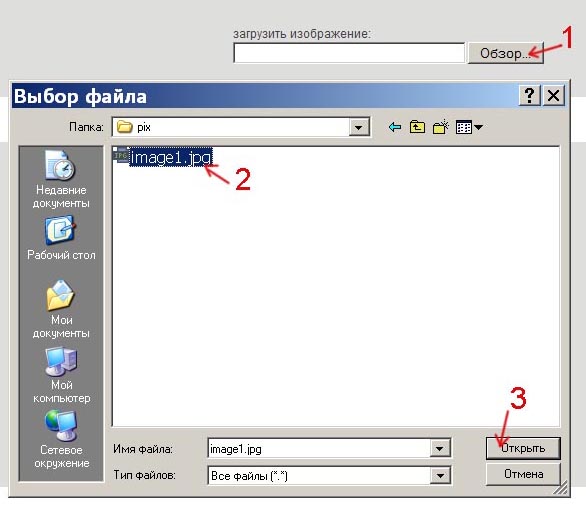
4. теперь путь к выбранному Вами файлу прописан, изображение будет загружено после перехода на следующий шаг регистрации:
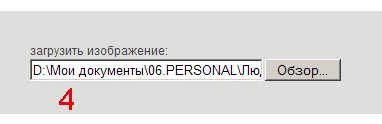
Далее (если Вы регистрируетесь в разделе профессионал, Вам необходимо указать свои имя и фамилию (отчество - необязательное поле), дату рождения и пол в форме, которая выглядит так:

Портал miradox – это профессиональное сообщество, здесь принято использовать настоящие имена.
Имя и Фамилия пользователя будут отображаться на личной странице пользователя, на его визитке, а также в качестве подписи под материалами, опубликованными пользователем в разделах портала, при этом Имя и Фамилия будут представлены в виде ссылки, ведущей на личную страницу пользователя. По завершению регистрации самостоятельно изменить Имя, Фамилию и Отчество в анкете будет невозможно.
Если Вы регистрируете компанию, укажите в анкете название компании (организационно-правовую форму указывать необязательно). Форма для внесения данных о компании выглядит так:
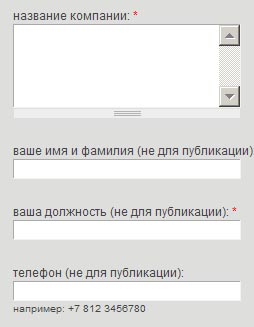
Старайтесь избегать длинных названий и длинных слов в названии. В визитке пользователя на одной строке будет отображаться только 13 символов, пользуйтесь сокращениями и переносами. Название компании будет отображаться на странице компании, визитке, а также в качестве подписи под материалами, опубликованными от имени компании в разделах портала, при этом название компании будет представлено в виде ссылки, ведущей на страницу компании. По завершению регистрации самостоятельно изменить название компании в анкете будет невозможно.
Мы просим указывать имя, фамилию и должность того, кто заполняет анкету от имени компании. Эти данные не публикуются, они будут использоваться для отправки уведомлений от администрации портала, а также для проверки достоверности указанной информации.
Далее заполните данные аутентификации: логин, пароль и действующий адрес Вашей электронной почты:
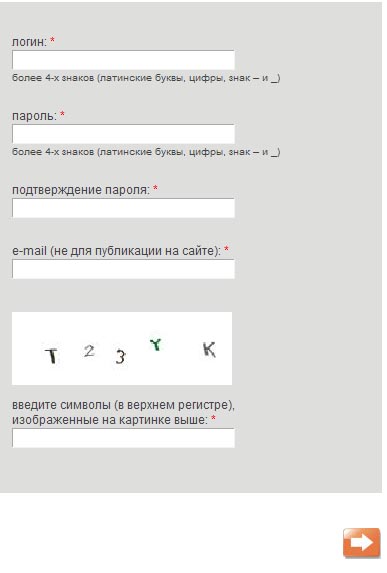
Логин является одним из двух "ключей" для авторизации и входа в личный кабинет пользователя (вторым ключом является пароль). Логин - это уникальный идентификатор всех ресурсов пользователя на портале, в том числе объявлений в разделах портала. Логин также является внутренним почтовым адресом: его указывают в строке кому в форме написать сообщение внутренней почтовой службы портала. Адрес личной страницы пользователя включает в себя логин следующим образом: www.login.miradox.ru
Логин должен отвечать следующим требованиям:
1) он должен быть уникальным (пользователи с одинаковыми логинами не могут быть зарегистрированы);
2) он может состоять только из латинских букв, цифр, знака - (дефис), и знака _ (нижнее подчеркивание);
3) регистр букв имеет значение;
4) количество знаков логина - более 4-х
После регистрации изменить логин невозможно.
Пароль должен отвечать следующим требованиям:
1) он может состоять только из латинских букв, цифр, знака - (дефис), и знака _ (нижнее подчеркивание);
2) регистр букв имеет значение;
3) количество знаков - более 4-х
После регистрации пользователь может самостоятельно в любое время изменить свой пароль.
Адрес электронной почты на портале должен быть уникальным. Невозможно создать несколько аккаунтов, используя один и тот же адрес электронной почты.
Перед переходом на следующий шаг регистрации нужно ввести символы (см.рис.выше) обязательно (!) в ВЕРХНЕМ РЕГИСТРЕ (для этого нажмите и удерживайте клавишу Shift, вводя буквы, или нажмите (и отпустите) клавишу Caps Lock). Символы - это фильтр для программ, которые автоматически регистрируются на разных сайтах в интернете, с целью последующей рассылки спама, сбора информации и т.п. Символы позволяют отличить человека от машины :)
Если, после нажатия на оранжевую стрелку перехода на следующий шаг регистрации, Вы остались на той же странице, проверьте внимательно правильность заполнения всех обязательных полей.
Третий шаг
Укажите страну и город Вашего местонахождения (местонахождения компании). Обратите внимание, что строки для ввода города и страны являются поисковыми: начните вводить первые буквы названия и строка предложит Вам варианты из числа названий, уже сохраненных другими пользователями. Если предложенные названия Вас не устраивают или строка не предлагает вариантов, введите в строку свое название.
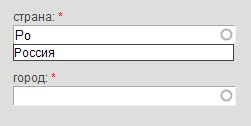
Далее выберите нужное из списка профессий (специализаций). Можно выбрать несколько позиций. Профессии (специализация) будут отражаться на Вашей личной странице. Информация из этой формы очень важна для расширенного поиска. Если Вы не нашли нужной профессии (специализации) в списке, напишите свой вариант в строке другое. Если Вы не являетесь профессионалом в областях, связанных с производством, показом и распространением аудиовизуальных произведений, поставьте галочку напротив соответствующего поля.
Отметьте уровень владения иностранными языками. Это поле необязательное, но информация из этого поля будет участвовать в расширенном поиске.
Если Вы принимаете условия Пользовательского соглашения, нажмите ссылку "зарегистрировать".
После успешного завершения регистрации на указанный Вами адрес электронной почты будет отправлена инструкция по активизации Вашей учетной записи.
Под каждым материалом, опубликованным Вами на портале, размещаются Ваши имя и фамилия, указанные при регистрации. Они отражаются в виде ссылки, ведущей на Вашу личную страницу на портале. Чем больше интересных материалов Вы будете публиковать на портале, тем популярнее будет Ваша личная страница, как для профессионального сообщества, так и для любых посетителей портала.
Адрес, указанный Вами в анкете, не публикуется на страницах портала, доступных другим пользователям. Он служит для связи с Вами администрации портала: для направления уведомлений, восстановления пароля и т.п.
Да, если Вас интересует тематика портала. Вне зависимости от профессии, которую Вы указали в анкете, просим Вас соблюдать правила портала, не публиковать новости и объявления, не связанные с тематикой портала.
какой объем дискового пространства отводится пользователю на публикацию материалов
На данный момент лимит дискового пространства, выделяемый каждому пользователю на портале, ограничен 10Мб. Самые "тяжелый" контент, который пользователь может загрузить на портал - это, конечно, видео-файлы и аудио-файлы.
Изображения, загружаемые пользователем, автоматически сжимаются при загрузке, чтобы занимать меньше места.
Пользователь может загружать видео-файлы в раздел фильмы. Чтобы файл имел меньший вес, нужно размешать небольшой фрагмент "демонстрационного" качества. Можно разместить фрагмент фильма на бесплатном видео-хостинге: YouTube или Google Video, а потом указать в специальной строке формы для добавления фильмов URL адрес ролика. Такой ролик практически нисколько не весит.
Необходимость размещать аудио-файлы может быть интересна композиторам и дикторам. Чтобы файл имел меньший вес, нужно разместить небольшой фрагмент "демонстрационного" качества.
Если Вам потребуется помощь в размещении файлов, обратитесь к модератору (moderator@miradox.ru)
личный кабинет
Личный кабинет есть у всех пользователей портала. Это инструмент для управления ресурсами пользователя на портале miradox. C помощью личного кабинета можно: менять изображение пользователя, менять пароль, изменять и дополнять данные анкеты, наполнять свою личную страницу материалами, редактировать материалы: творческую биографию (для компаний - историю компании), фонотеку (то есть библиотеку звуковых файлов с комментариями), фильмографию, персональные новости. С помощью почтовой службы личного кабинета можно обмениваться текстовыми сообщениями с другими пользователями портала.
В личном кабинете всех пользователей портала есть следующие разделы: профиль, почта, контент
как войти в свой личный кабинет
Вариант 1.
Заполните форму для авторизации, расположенную на главной странице портала под логотипом:
1. введите свой логин
2. введите свой пароль
3. нажмите оранжевую кнопку со стрелкой
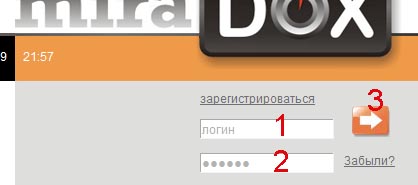
В случае успешной авторизации форма исчезнет, а на горизонтальном рубрикаторе появятся две новые ссылки: личный кабинет и выход.
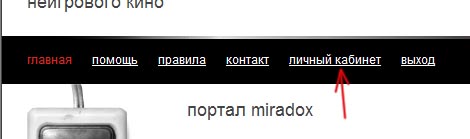
Если нажать на ссылку личный кабинет, Вам откроется страница входящих сообщений раздела почта Вашего личного кабинета.
Ссылка выход нужна для выхода пользователя из состояния авторизации и корректного закрытия личного кабинета. Пожалуйста, не забывайте использовать ссылку выход перед тем, как Вы уходите с портала.
Вариант 2 (входа в свой личный кабинет)
Нажмите оранжевую кнопку вход - она присутствует на всех страницах портала.
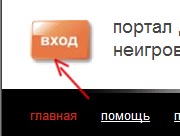
Вы попадете на отдельную страницу для авторизации. Заполните пустые поля:
1. логин
2. пароль
3. нажмите оранжевую кнопку со стрелкой
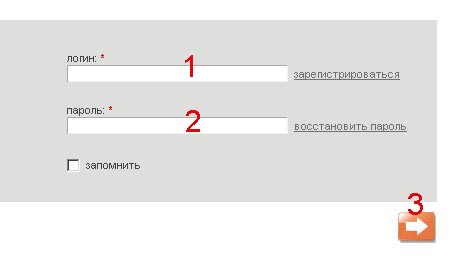
Вам откроется страница входящих сообщений раздела почта Вашего личного кабинета.
почта
Раздел почта личного кабинета предусмотрен для отправки конфиденциальных текстовых сообщений другим пользователям портала и получения конфиденциальных текстовых сообщений от других пользователей.
как узнать, есть ли в моем почтовом ящике новые сообщения
Когда Вы входите в свой личный кабинет, Вы попадаете сначала в раздел почта на страницу входящих сообщений. Рядом с темой нового сообщения стоит пометка new.
В каком бы разделе портала ни находился авторизованный пользователь, при поступлении нового сообщения в его почтовый ящик, в верхней части страницы справа от звонка над материалами появится уведомление: новых сообщений: 1. Если нажать на ссылку "сообщений", ему откроется страница входящих сообщений его личного кабинета.
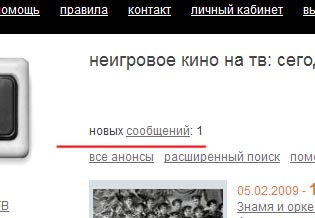
как прочитать полученное сообщение
Откройте страницу входящих сообщений раздела почта Вашего личного кабинета. Нажмите на ссылку с темой сообщения - и оно откроется в развернутом виде на отдельной странице.
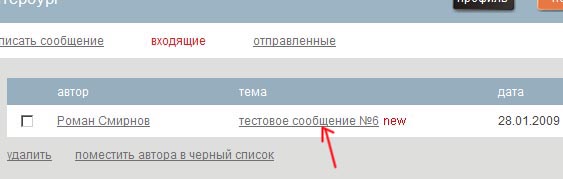
Если же нажать на ссылку с именем и фамилией автора письма, Вы перейдете на личную страницу этого пользователя на портале miradox.
как ответить на присланное сообщение
Выберите в списке входящих сообщений то, на которое Вы хотите ответить. Нажмите на тему сообщения и оно откроется в отдельном окне. Нажмите ссылку ответить (в конце сообщения, слева внизу). Будет открыта форма написать сообщение, где в строке кому уже будет стоять логин адресата.
как написать сообщение пользователю портала, если я не знаю его адреса на портале
Адресом пользователя на портале является его логин. Авторизуйтесь (войдите с использованием логина и пароля). Найдите пользователя, который Вас интересует, и откройте его (ее) страницу. В верхней части страницы на серо-голубой полосе справа найдите ссылку отправить сообщение. Нажмите ссылку.

Откроется форма написать сообщение Вашего личного кабинета, в строке кому уже будет стоять адрес (логин) пользователя. Все поля формы: адрес, тема и сообщение - являются обязательными.
Чтобы найти пользователя, нажмите ссылку поиск профессионала или поиск компаниина странице написать сообщение Вашего личного кабинета, откроется форма расширенного поиска соответствующего раздела.
Если Вы знаете логин пользователя, Вы можете набрать его в строке кому формы написать сообщение.
как сохранить адрес пользователя в своих контактах
Авторизуйтесь (войдите с использованием логина и пароля). Найдите личную страницу пользователя. В верхней части страницы на серо-голубой полосе справа найдите ссылку добавить в мои контакты.

Нажмите ссылку. В верхней части страницы (справа от звонка) появится подтверждение: в Ваши контакты добавлена одна запись. Нажмите на ссылку контакты, откроется список контактов раздела почта Вашего личного кабинета.
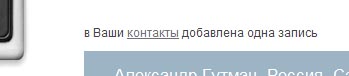
как прекратить доставку нежелетельных сообщений
Поставьте галочку рядом с сообщением пользователя, корреспонденцию от которогоы Вы не желаете получать. Нажмите на ссылку добавить в черный список.
Добавление в черный список является действием обратимым, Вы можете его отменить. Для этого нужно войти на страницу черный список, поставить галочку рядом с именем адресата и нажать на ссылку убрать из черного списка. Убрав пользователя из черного списка, Вы получите все недоставленные Вам сообщения от этого адресата.
Если в Ваш адрес поступает навязчивая реклама, нетематические сообщения, оскорбительные письма, спам, напишите модератору (moderator@miradox.ru). Аккаунт пользователя, нарушающего правила рассылки, может быть удален или заблокирован.
можно ли отправить сообщение группе адресатов
Для предотвращения спам-рассылок на портале такая опция не предусмотрена.
профиль
Раздел профиль личного кабинета управляет личными данными пользователя. Из "профиля" открываются: личная страница, анкета, творческая биография.
ссылка "личная страница" раздела профиль
Нажав на ссылку, Вы можете увидеть, как отображается Ваша личная страница для всех пользователей портала. После добавления или редактирования материалов Вашей личной страницы, убедитесь, что материалы отображаются корректно.
анкета
В анкете находятся данные, указанные Вами при регистрации, которые можно изменить самостоятельно.
как изменить данные, указанные при регистрации
Войдите в свой личный кабинет, нажмите на кнопку профиль. По умолчанию откроется страница с Вашей анкетой. После внесения изменений в анкету нажмите ссылку сохранить внизу страницы.
Профессионал может самостоятельно изменять в анкете: изображение, пароль, email адрес, место проживания (страну и город), профессию, владение иностранными языками.
Профессионал не может самостоятельно изменить, указанные при регистрации: фамилию, имя и отчество, дату рождения, пол. Если при регистрации была допущена ошибка и необходимо внести изменения в фамилию, имя, отчество, дату рождения, пол, отправьте запрос модератору на адрес moderator@miradox.ru
Компания может самостоятельно изменять в анкете: логотип, пароль, email адрес, телефон, контактное лицо, специализацию. Компания не может самостоятельно изменить, указанные при регистрации: название компании, местоположение (страну, город). Если при регистрации была допущена ошибка и необходимо внести изменения в название компании или ее местонахождение, отправьте запрос модератору на адрес moderator@miradox.ru
как изменить изображение пользователя
Войдите в личный кабинет, откройте раздел профиль, страницу анкета.
Если Ваша анкета не содержит изображений и Вы хотите загрузить изображение:
1. нажмите кнопку обзор
2. в открывшемся окне выберите нужный файл в своем компьютере
3. нажмите на кнопку открыть
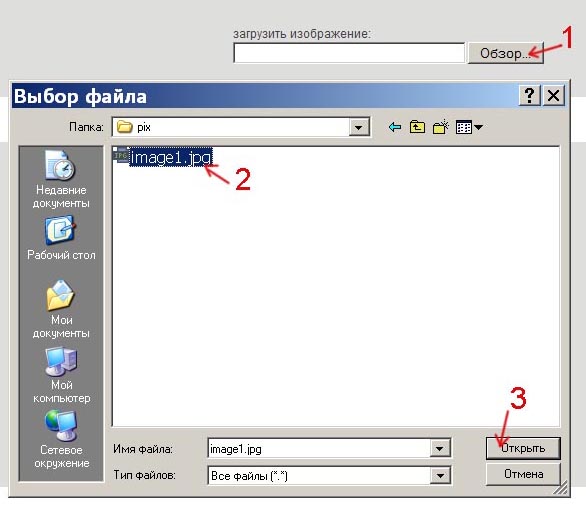
4. теперь путь к выбранному Вами файлу прописан
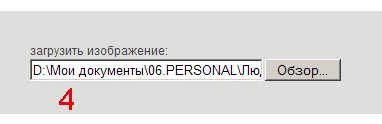
5. сохраните анкету (нажмите ссылку сохранить внизу страницы справа).
В качестве изображения пользователя разместите свой портрет(для раздела профессионалы) или логотип компании (для раздела компании). Не допускается размещение чужих портретов, непристойных изображений, а также логотипов или знаков в качестве изображения физического лица.
Изображение, размещенное в анкете, будет опубликовано на личной странице пользователя, в его визитке, а также рядом с комментариями, оставленными пользователем в разделах портала.
Можно загружать изображения объемом не более 3Мб. Допустимые форматы (расширение файла): jpg, gif и png. При загрузке изображения автоматически сжимаются, чтобы соответствовать установленным параметрам: не более 85x85 пикселей, до 30 Кб.
Если Вы хотите удалить изображение, которое Вы загрузили ранее:
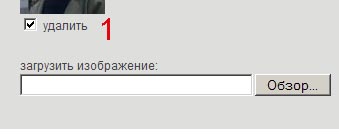
1. поставьте галочку в поле удалить
2. сохраните анкету (нажмите ссылку сохранить внизу страницы справа)
Если Вы хотите заменить изображение:
1. нажмите кнопку обзор
2. в открывшемся окне выберите нужный файл в своем компьютере
3. нажмите на кнопку открыть
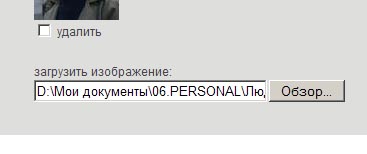
4. сохраните анкету
Если изображение не изменилось, нажмите клавиши Ctrl + F5, чтобы обновить страницу.
как изменить пароль
Войдите в свой личный кабинет, нажмите кнопку профиль, Вы окажетесь на странице анкета. Впишите в соответствующие поля анкеты новый пароль и подтверждение (то есть новый пароль еще раз). Сохраните анкету.
как восстановить забытый пароль
Нажмите на ссылку Забыли?формы для авторизации, расположенной на главной странице портала под логотипом:
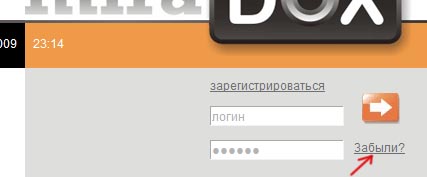
или нажмите на кнопку вход в верхнем левом углу страницы,
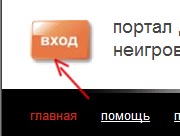
чтобы попасть на отдельную страницу для авторизации. Там нажмите на ссылку восстановить пароль
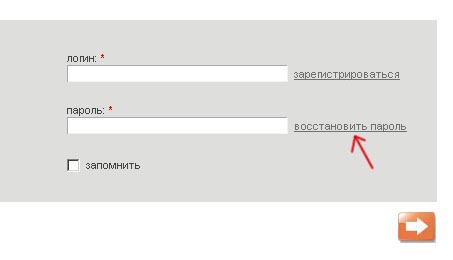
На открывшейся странице введите:
1. Ваш логин (или e-mail адрес, указанный Вами в анкете)
2. Нажмите на кнопку новый пароль по почте
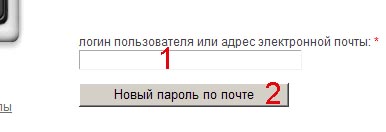
Если Вы ввели правильно логин (или адрес электронной почты, прописанный в Вашей анкете), то дальнейшие инструкции Вы получите в сообщении, отправленном на Ваш e-mail адрес.
как опубликовать свою творческую биографию (историю компании)
1. Войдите в личный кабинет.
2. Нажмите кнопку профиль.
3. Нажмите ссылку творческая биография

4. Наберите (вставьте или измените) текст в поле для публикации творческой биографии.
5. нажмите на ссылку сохранить под формой справа.
Ссылка творческая биография открывает форму, с помощью которой пользователь может опубликовать, а в дальнейшем редактировать свою творческую биографию (или историю компании). Творческая биография публикуется на личной странице пользователя.
как удалить свою учетную запись
Вы можете удалить свою учетную запись, когда пожелаете.
После удаления учетной записи (аккаунта) Ваш личный кабинет, личная страница, визитка, а также вся информация, содержащаяся в них, удаляется с портала безвозвратно. Результаты Вашего голосования аннулируются. Ваши объявления, опубликованные в разделах портала, сохранятся, если Вы не удалите их прежде, чем удалите свой аккаунт.
Логин пользователя, удалившего аккаунт, освобождается и может быть снова использован для регистрации на портале. Пользователь, удаливший свой аккаунт, может снова зарегистрироваться на портале miradox.
Чтобы удалить свою учетную запись:
Войдите в личный кабинет, откройте раздел профиль, страницу анкета. Внизу страницы слева размещается ссылка удалить учетную запись. Дальнейшие инструкции будут отправлены на Ваш email адрес.
контент
Раздел контент личного кабинета создан для наполнения личной страницы пользователя дополнительными материалами. В настоящее время можно опубликовать свои новости на своей личной странице, фонотеку (библиотеку звуковых файлов с комментариями), фильмографию.
как опубликовать новости на своей личной странице
1. войдите в личный кабинет
2. откройте раздел контент
3. нажмите на ссылку мои новости
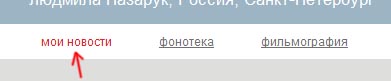
4. наберите (вставьте или измените) текст в поле для публикации Ваших новостей на Вашей личной странице
5. сохраните форму (нажмите на ссылку сохранить внизу справа)
Чтобы проверить, как отобразились изменения на Вашей личной странице, откройте раздел профиль Вашего личного кабинета, нажмите ссылку личная страница.
как создать фонотеку на своей личной странице
Возможность создать фонотеку на своей личной странице предназначена, прежде всего, для дикторов и композиторов. Вы можете загружать только mp3 файлы. Размер одного файла не должен превышать 4Мб. Помните, что пользователю на публикацию всех его материалов на портале отводится не более 10Мб. Чтобы поместиться в отведенные лимиты, размещайте файлы небольшой продолжительности демонстрационного качества. Не разрешается размещать материалы, не имеющие отношения к тематике портала.
Чтобы добавить материал в фонотеку:
1. войдите в свой личный кабинет
2. откройте раздел контент
3. откройте страницу фонотека
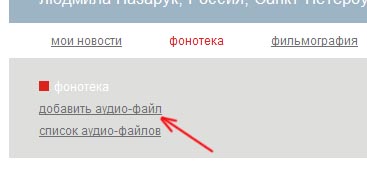
4. нажмите на ссылку добавить аудио-файл
5. на открывшейся странице нажмите на кнопку обзор
6. выберите нужный файл
7. нажмите кнопку открыть
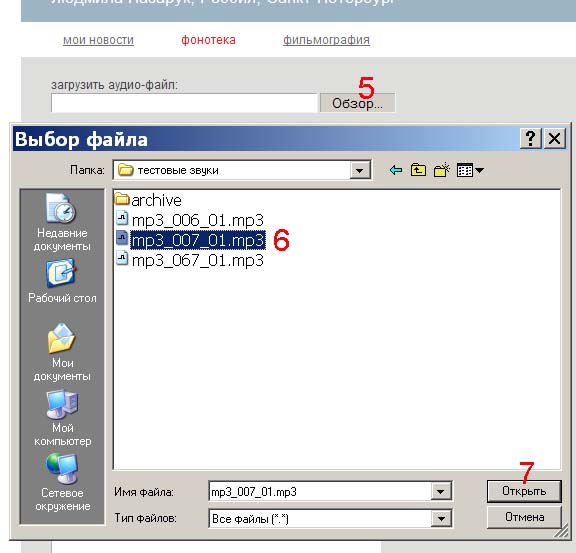
8. путь к файлу будет прописан в строке загрузить аудио-файл
9. напишите краткий комментарий к файлу
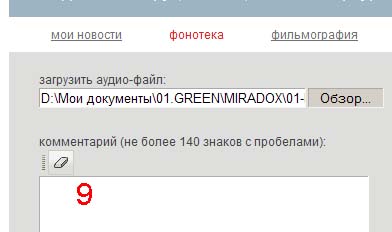
10. нажмите кнопку добавить внизу формы справа, откроется страница со списком Ваших аудио-файлов.
Чтобы прослушать файл, просто нажмите в центр круга (на треугольник). Чтобы остановить воспроизведение, снова нажмите в центр круга (на квадратик).
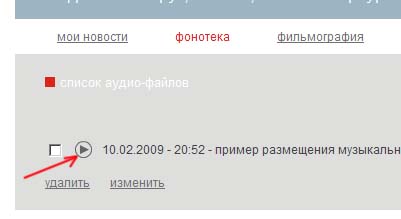
Для удаления файла, поставьте галочку напротив файла, который Вы хотите удалить, и нажмите ссылку удалить.
Ссылка изменить позволяет редактировать комментарий к файлу.
После загрузки файлов откройте свою личную страницу (раздел профиль, ссылка личная страница), чтобы посмотреть и послушать, корректно ли размещены добавленные Вами материалы.
как создать фильмографию на своей личной странице
Форма для создания фильмографии на личной странице позволяет размещать на личной странице ссылки на материалы, опубликованные любым пользователем в разделе фильмы.
Сначала проверьте, есть ли фильм, который Вы хотите добавить в свою фильмографию, в общей базе данных (в разделе фильмы). Возможно, кто-то из пользователей, принимавших участие в работе над фильмом, уже добавил этот материал.
Если фильма, который Вы хотите добавить нет в общей базе данных, Вы можете сами разместить материал в разделе фильмы.
Чтобы разместить в блоке фильмография своей личной страницы ссылки на фильмы, в которых Вы участвовали и подробное описание которых находится в разделе фильмы портала:
1. Войдите в свой личный кабинет
2. откройте раздел контент
3. нажмите на ссылку фильмография
4. нажмите на ссылку добавить фильм
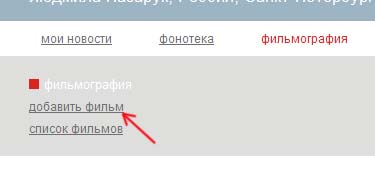
5. Начните писать название фильма, который Вы хотите добавить, и поисковая строка подскажет Вам названия, в которых встречается сочетание набранных Вами букв, выберите нужное название из списка предложенных.
6. напишите краткий комментарий к фильму, который Вы добавляете.
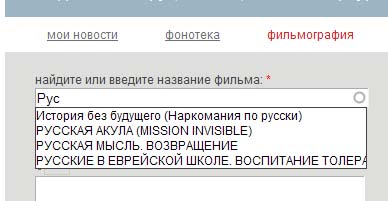
Если в разделе фильмы нет нужного Вам материала, Вы можете просто набрать в строке название фильма, в котором Вы участвовали, и оставить краткий комментарий к этому названию. В таком случае, введенное Вами название не будет являться ссылкой, ведущей в раздел фильмы. Но если в будущем Вы или кто-либо другой опубликует в разделе фильмы материал с точно таким же названием, то ссылка на этот материал с Вашей личной страницы появится автоматически.
Размещение фильмов в единой базе - это очень удобная и полезная возможность.
профессионалы и компании
В разделе профессионалы и разделе компании находятся списки визиток всех пользователей портала, зарегистрировавшихся в категории профессионал и категории компании соответственно. Визитки расположены в порядке регистрации - вверху списка находятся визитки тех пользователей, кто зарегистрировался позже.
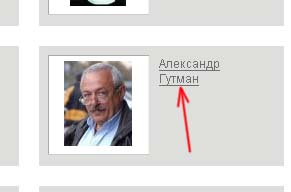
Имя и фамилия (название компании) владельца визитки является ссылкой, ведущей на личную страницу этого пользователя.
В каждом разделе есть свой поисковик, позволяющий быстро найти нужного профессионала или компанию. Некоторые строки поисковика сами являются поисковыми: начните писать искомое название и строка выдаст Вам варианты названий из числа тех, которые были введены пользователями при регистрации.
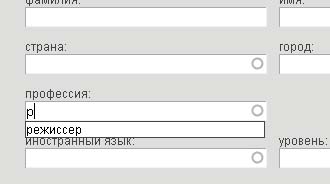
Пользоваться поисковиками могут только зарегистрированные пользователи, авторизовавшиеся на портале.
Если рядом с именем пользователя (названием компании) стоит зеленый значок, это означает, что этот пользователь сейчас находится в состоянии авторизации на портале или покинул портал менее, чем 2 минуты назад.
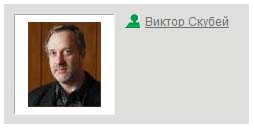
новости
Любой зарегистрированный пользователь портала может опубликовать свое объявление в разделе новости. Заголовок и краткая аннотация добавленной пользователем новости публикуется на главной странице портала в рубрике новости.события.проекты. По мере добавления свежих новостей, аннотация с главной страницы исчезает.
Все опубликованные пользователями новости размещаются в хронологическом порядке времени их публикации в разделе новости. Под краткой аннотацией размещается имя и фамилия (название компании) пользователя, опубликовавшего новость. Имя автора новости является ссылкой на его личную страницу. Таким образом, чем больше интересных материалов публикует пользователь на портале, тем авторитетней и заметней становится его имя для посетителей портала.
Чтобы открыть полный текст новости, нажмите на заголовок новости, которая Вас интересует. Для поиска новостей в архиве новостей пользуйтесь календарем или поисковиком. Поисковик доступен только для авторизованных пользователей.
Любой авторизованный пользователь может оставить свой комментарий на новость, опубликованную другим пользователем или прокомментировать комментарий.
Пожалуйста, голосуйте за новости, которые Вас интересуют. Объявления, набравшие набольшее количество голосов, размещаются в рубрике самые популярные новости главной страницы портала. Этот механизм позволяет задержать на главной странице те материалы, которые вызывают наибольший интерес у сообщества, те материалы, обсуждение которых важно продолжить.
Пользователь может отдать только 1 голос "за" или 1 голос "против", нажав стрелку "вверх" или "вниз". Механизм для голосования выглядит так:
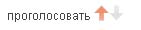
Голосование доступно только авторизованным пользователям.
Как опубликовать свою новость в разделе "новости"
1. авторизуйтесь
2. откройте раздел новости
3. нажмите на ссылку добавить новость
4. заполните обязательные поля формы
Заголовок:
Допустимое количество знаков - не более 60.
Краткая аннотация:
Старайтесь делать аннотацию действительно краткой. Допустимое число знаков - не более 300-400. Если пользователи будут публиковать большие аннотации, будет введен ограничитель числа знаков.
Добавить изображение (необязательное поле):
Принцип тот же, что и при добавлении изображения пользователя в анкете:
с помощью кнопки обзор найти нужный файл в своем компьютере;
выделить его;
нажать на кнопку открыть;
в строке добавить изображение будет прописан путь к файлу
Работа с текстом внутри формы:
Если Вы вставляете готовый скопированный текст, воспользуйтесь программой "блокнот" Вашего компьютера, чтобы очистить текст от ранее заданных форматов. При публикации текст все равно будет автоматически очищаться от прежнего форматирования. Но текст, очищенный от заданных форматов заранее, редактировать удобнее.
4. после заполнения формы нажмите на оранжевую кнопку со стрелкой.
Нетематические публикации и публикации, нарушающие Пользовательское соглашение будут удаляться с портала. Учетные записи пользователей, неоднократно нарушающих правила портала могут быть блокированы или удалены.
или удалить. Чтобы отредактировать (или удалить) новость, авторизуйтесь, откройте страницу со своей новостью, над материалом справа рядом с известной Вам ссылкой "добавить новость" Вы найдете ссылки редактировать и удалить.
Как редактировать свою новость
Автор новости может в любое время внести изменения в свой материал. Авторизуйтесь, откройте страницу со своей новостью, над материалом справа (рядом с известной Вам ссылкой "добавить новость") Вы найдете ссылку редактировать. Нажмите на ссылку. Откроется форма для добавления новости с Вашим материалом. После внесения изменений, нажмите оранжевую кнопку со стрелкой. Вы можете изменить изображение и текст. Дату новости Вы изменить не можете.
Как удалить свою новость
Автор новости может в любое время удалить свой материал. Авторизуйтесь, откройте страницу со своей новостью, над материалом справа (рядом с известной Вам ссылкой "добавить новость") Вы найдете ссылку удалить. Нажмите на ссылку. Подтвердите удаление материала.
ТВ анонсы
Модератор наполняет раздел анонсами неигровых фильмов, демонстрация которых планируется на основных телевизионных каналах. Однако, пользователи портала могут тоже опубликовать свои анонсы в этом разделе, например, премьеру своего фильма или показ фильма, который пользователь хотел бы порекомендовать сообществу посмотреть.
Краткие аннотации ближайших 10 эфиров размещаются на главной странице в разделе неигровое кино на ТВ в хронологическом порядке.
Если нажать на название раздела сегодня на ТВ главного рубрикатора, откроется страница с анонсами программ на текущий день.
Чтобы получить полный список программ (от будущих - до прошедших) - откройте ссылку все анонсы. Чтобы просмотреть программы по дням, воспользуйтесь календарем. В разделе временно отсутствует поисковик, но вскоре он будет размещен.
Любой авторизованный пользователь портала может оставить свой комментарий на анонс фильма, опубликованный в разделе, или прокомментировать комментарий. Таким образом, пользователи могут обсудить фильм, показанный по телевизору.
В разделе неигровое кино на ТВ голосование пока не актуально, а потому не предусмотрено.
Как опубликовать свой анонс в разделе "сегодня на ТВ"
1. авторизуйтесь
2. откройте раздел сегодня на ТВ
3. нажмите на ссылку добавить анонс
4. заполните обязательные поля формы
Заголовок:
Допустимое количество знаков - не более 60.
Краткая аннотация:
Старайтесь делать аннотацию действительно краткой. Допустимое число знаков - не более 280 знаков. Если пользователи будут публиковать большие аннотации, будет введен ограничитель числа знаков.
Добавить изображение (необязательное поле):
Принцип тот же, что и при добавлении изображения пользователя в анкете:
с помощью кнопки обзор найти нужный файл в своем компьютере;
выделить его;
нажать на кнопку открыть;
в строке добавить изображение будет прописан путь к файлу
Работа с текстом внутри формы:
Если Вы вставляете готовый скопированный текст, воспользуйтесь программой "блокнот" Вашего компьютера, чтобы очистить текст от ранее заданных форматов. При публикации текст все равно будет автоматически очищаться от прежнего форматирования. Но текст, очищенный от заданных форматов заранее, редактировать удобнее.
4. Заполните поля канал, время эфира, дата
Строка канал является поисковой: начните писать название канала и строка выдаст Вам варианты названий каналов из числа тех, которые уже были введены пользователями. Выберите нужный вариант. Если в числе предложенных вариантов Вы не найдете нужного, наберите свое название. Проверьте, возможно номер канала указан не словами, а цифрами (или наоборот).
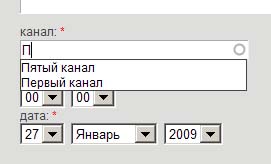
5.после заполнения формы нажмите на оранжевую кнопку со стрелкой.
Анонс будет опубликован после проверки модератором. Это может занять некоторое время.
Нетематические публикации и публикации, нарушающие Пользовательское соглашение будут удаляться с портала. Учетные записи пользователей, неоднократно нарушающих правила портала могут быть блокированы или удалены.
работа
Раздел предусмотрен для публикации предложений работы в проектах, постоянной работы и партнерства. В разделе работает поисковик для авторизованных пользователей.
Как опубликовать объявление в разделе "работа"
1. авторизуйтесь
2. откройте раздел работа в кино
3. нажмите на ссылку добавить объявление
4. выберите нужную категорию: "работа в проекте" или "постоянная работа" или "партнерство"
5. заполните обязательные поля формы (они отмечены звездочками (*)
6. нажмите оранжевую кнопку со стрелкой "добавить"
Функционал "известить представителей профессий, компаний" пока не работает. Он будет введен позже.
Пожалуйста, не публикуйте объявления о поиске работы, они будут удаляться модератором.
В разделе работает поисковик, позволяющий искать объявления по заданным критериям.
фильмы
Раздел представляет собой базу данных по неигровым фильмам, пополняемую пользователями портала. База данных снабжена удобной поисковой системой, позволяющей быстро находить не только описание фильма, но также и информацию о профессионалах и компаниях, принимавших участие в работе над фильмом, если они зарегистрированы на портале.
Если кто-либо из Ваших коллег уже опубликовал в базе данных фильм, в котором Вы участвовали, и указал Ваши Имя и Фамилию (название компании), как одного из участников проекта, то как только Вы зарегистрируетесь на портале, Ваши Имя и Фамилия (название компании) автоматически станут ссылкой со страницы м фильмом - на Вашу визитку и Вашу личную страницу на портале.
Часть фильмов в базе данных уже размещена модератором и будет пополняться модератором. Если Вы являетесь автором, режиссером или продюсером фильма, опубликованного модератором, Вы можете получить в свое управление страницу с подробным описанием этого фильма, чтобы иметь возможность самостоятельно редактировать ее и дополнять.
Как получить в свое управление страницу с фильмом
Если страница с информацией о фильме заполнена модератором, а Вы являетесь автором, режиссером или продюсером этого фильма, Вы можете получить в свое управление страницу с описанием фильма. Для этого Вам необходимо зарегистрироваться на портале, открыть страницу с подробным описанием фильма, участие в котором Вы принимали, и нажать на ссылку написать модератору (она находится под материалом).
Будет запущено почтовое приложение, которое установлено на Вашем компьютере. В строке от - будет стоять Ваш электронный адрес, в строке кому - адрес модератора, в самом письме будет стоять ссылка на страницу с фильмом.
Укажите модератору Ваши Имя Фамилию (название компании), Ваш логин на портале miardox и Ваше мотивированное пожелание получить страницу в свое управление.
Если страница находится под управлением другого пользователя портала, также принимавшего участие в фильме, рекомендуем Вам связаться с этим участником, чтобы согласовывать изменения, вносимые в информацию о фильме. Если Вы хотите передать управление от одного участника фильма - другому, необходимо, чтобы запрос на изменение автора материала исходил от пользователя, в управлении которого находится страница с фильмом.
Как добавить фильм в общую базу данных
1. авторизуйтесь
2. откройте раздел фильм
3. нажмите на ссылку добавить фильм (справа в верхней части страницы)
4. заполните по-возможности все поля формы (обязательные поля отмечены звездочкой (*)
Название(обязательное поле) - будьте внимательны, старайтесь избегать ошибок в названии. Если Ваш коллега укажет в фильмографии на своей личной странице точно такое же название фильма, то оно автоматически станет ссылкой, ведущей на страницу фильма в базе данных, даже если фильм будет добавлен в базу после публикации фильмографии.
Альтернативное название - если у фильма есть название на иностраннном языке, напишите название в этом поле.
Категория (обязательное поле) - выберите подходящую из списка или выберите прочее и укажите в соответствующем поле.
Тематика илит жанр (обязательное поле) - выберите подходящее из списка или выберите прочее и укажите в соответствующем поле.
Добавление URL-адреса видеофайла
Если фрагмент фильма опубликован на видеохостинге YouTube или Google Video, скопируйте URL адрес ролика и вставьте в эту строку. Пользователи смогут смотреть ваше видео на странице с опубликованным фильмом прямо на портале miradox, при этом ролик практически не будет занимать отведенного Вам дискового пространства.
Как загрузить видеофайл
Вы можете загрузить видеофайл (допустимые форматы mov, wmv, flv, 3gp). Если файл, который Вы хотите загрузить, не соответствует указанным форматам, Вы можете воспользоваться конвертером "Free video converter", ссылка на конвертер размещена на странице подсказки к строке видеофайл.

Нажмите ссылку помощь на открывшейся странице нажмите на ссылку Free video converter, загрузите программу на свой компьютер, установите конвертер на Вашем компьютере. Перекодируйте свой видеофайл файл в один из допустимых форматов.
Чтобы загрузить видео-файл на страницу Вашего фильма:
1. нажмите кнопку обзор (строки видеофайл)
2. найдите нужный файл в своем компьютере
3. нажмите кнопку открыть
4. в строке видеофайл будет прописан путь к файлу
5. после сохранения всей формы для добавления фильма файл будет загружен и Ваш видео-фрагмент можно будет посмотреть на видео-плеере на странице с фильмом.
Помните, что размер одного загружаемого файла не должен превышать 4 Мб. Лимит дискового пространства, отведенного каждому пользователю портала пока не может превышать 10 Mб. Если размер файла превышает доступное Вам дисковое пространство, то файл загружаться не будет.
Чтобы уменьшить вес загружаемого файла, можно сократить его продолжительность, уменьшить размер и (или) сжать до параметров демонстрационного качества.
Как загрузить изображение. В качестве изображения используйте кадр из фильма. На странице со списком фильмов и развернутым описанием фильма картинка размещается слева от названия.
Чтобы загрузить изображение:
1. нажмите кнопку обзор (строки изображение)
2. найдите нужный файл в своем компьютере (поддерживаемые форматы jpg, gif, png)
3. нажмите кнопку открыть
4. в строке изображение будет прописан путь к файлу
5. после сохранения всей формы для добавления фильма файл будет загружен
Хронометраж (обязательное поле)
Год выпуска - тоже обязательное поле, но здесь по умолчанию выставлен текущий год, если Вы не выставите нужный год сами, то фильм будет сохранен с указанием текущего года и при поиске Ваш фильм может быть пропущен. Обратите внимание на это поле.
Укажите формат оригинала, цвет, разместите краткую аннотацию (старайтесь уложиться в 300-400 знаков).
Укажите страну производства, язык оригинала.
Как добавить компанию - участника производства
Заполните поле роль компании в производстве, например: производство, ко-продюсер, ассоциированный продюсер, дистрибьютор, при поддержке, при участии и т.п.
В поле название компании начните набирать нужное название и поисковая строка выдаст список названий компаний, которые уже были введены другими пользователями при работе с базой данных, выберите нужное название или укажите свое в именительном падеже. Будьте внимательны, избегайте ошибок. Если компания с точно таким же названием, которое Вы указали в описании фильма, позже зарегистрируется на портале, это название, указанное в описании фильма, будет автоматически вести на визитку компании и ее страницу на портале.
Чтобы добавлять новые компании в список нажимайте на ссылку добавить. Вы можете добавить столько строк, сколько Вам понадобится для упоминания всех компаний, участвовавших в производстве.
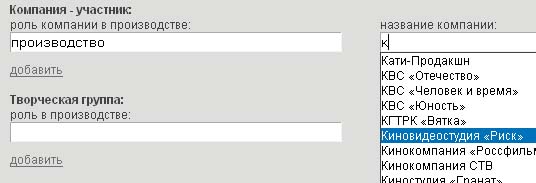
Как добавить профессионала - участника производства
Заполните поле роль в производстве блока творческая группа, например: автор, режиссер, композитор, оператор, звукорежиссер и т.п.
в поле имя фамилия начните набирать имя или фамилию профессионала и поисковая строка выдаст список профессионалов, которые уже были введены другими пользователями при работе с базой данных, сочетание букв в которых соответствует введенным Вами, выберите нужную строку. Если Вы не нашли нужного имени фамилии, наберите их в строке.
Будьте внимательны, избегайте ошибок. Если пользователь с точно таким же именем и фамилией, которые Вы указали в описании фильма, позже зарегистрируется на портале, его имя, указанное в описании фильма, будет автоматически вести на его визитку и его личную страницу на портале.
Чтобы добавлять новые имена в список участников, нажимайте на ссылку добавить. Вы можете добавить столько строк, сколько Вам понадобится для упоминания всех участников, участвовавших в производстве. Если одну роль в производстве выполняло несколько участников, например, было несколько операторов, добавляйте новую строку для каждого оператора. Иначе поиск профессионалов через базу данных будет затруднителен.
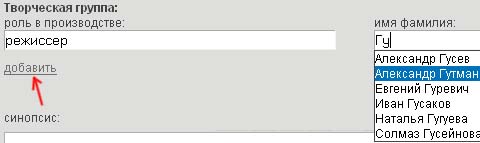
Если Вы найдете некорректную информацию в описании фильма в базе данных, пожалуйста, обратитесь к автору описания (его имя и фамилия (или название компании) расположено под материалом). Вы можете также оставить свой комментарий ниже описания фильма или написать модератору.
Пожалуйста, голосуйте за фильмы. Пользователь может отдать только 1 голос "за" или 1 голос "против", нажав стрелку "вверх" или "вниз". Механизм для голосования выглядит так:
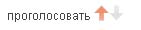
Фильмы в базе данных размещаются в порядке убывания рейтинга. Фильмы, набравшие наибольшее количество голосов пользователей, находятся вверху списка. Голосование доступно только авторизованным пользователям. После удаления учетной записи пользователя, его голоса аннулируются.
Заполните оставшиеся поля формы для добавления фильма: синопсис, участие в фестивалях и нажмите оранжевую кнопку со стрелкой.
Можно связать фильмографию своей личной страницы с фильмами, опубликованными в базе данных. При этом название фильма в Вашей фильмографии будет представлено в виде ссылки, ведущей на развернутое описание фильма. Как это сделать, читайте здесь.
фестивали
Раздел представляет собой базу данных по фестивалям, которые проводятся в России и странах бывшего СНГ, также по наиболее значимым европейским фестивалям неигрового кино. База данных включает в себя также фестивали игровых и анимационных фильмов, что может быть востребовано теми профессионалами и компаниями, которые принимают или принимали участие в производстве не только документальных, но также игровых и анимационных фильмов.
Список фестивалей в базе данных формируется в порядке убывания рейтинга. Рейтинг определяется голосованием пользователей портала. Пользователь может отдать только 1 голос "за" или 1 голос "против", нажав стрелку "вверх" или "вниз" соответственно. Механизм для голосования выглядит так:
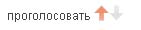
Фестивали, набравшие наибольшее количество голосов пользователей, находятся вверху списка. Голосование доступно только авторизованным пользователям. После удаления учетной записи пользователя его голоса аннулируются.
Раздел снабжен удобной поисковой системой, позволяющей быстро находить фестивали по названию, городам и странам, времени проведения, конкурсу и даже тематике и жанру. Чтобы воспользоваться поисковиком, необходимо зарегистрироваться и авторизоваться.
Как получить в свое управление страницу с фестивалем
Если Вы являетесь уполномеченным представителем организатора фестиваля, Вы можете получить в управление страницу с этим фестивалем. Это позволит Вам самостоятельно вносить необходимые изменения в информации о фестивале, как только в этом возникнет необходимость.
Что нужно сделать:
1. зарегистрируйтесь в разделе компании
2. выберите специализацию "фестиваль"
3. откройте страницу с фестивалем, которую Вы хотите получить в свое управление
4. нажмите на ссылку написать модератору, расположенную под информацией о фестивале, выше формы для комментирвания: будет запущено почтовое приложение, которое установлено на Вашем компьютере.
В строке от - будет стоять Ваш электронный адрес, в строке кому - адрес модератора, в самом письме будет стоять ссылка на страницу с фестивалем.
Пожалуйста изложите в письме свою просьбу, и оставьте контактные данные: Ваши имя и фамилию, название компании, должность, Ваш телефон и email, контактные данные генерального директора фестиваля (имя, фамилия, отчество, телефон, email), Ваш логин на портале miradox. Отправьте сообщение. Модератор свяжется с Вами.
Как добавить фестиваль в общую базу данных
Пользователь может сообщить информацию о фестивале, которого нет в базе данных, заполнив соответствующую форму. Страница с новым фестивалем может быть опубликована на портале только после проверки модератором. В дальнейшем страницу с фестивалем может редактировать и дополнять только уполномоченный представитель организатора фестиваля или администрация портала.
Чтобы сообщить о фестивале:
1. зарегистрируйтесь и авторизуйтесь
2. войдите в раздел фестивали
3. нажмите на ссылку сообщить о фестивале
4. внесите в форму для добавления фестиваля ту информацию, которой располагаете, обязательные поля, как обычно, отмечены (*) звездочкой.
Комментарии к полям формы для добавления фестиваля:
Определение. Это условный заголовок поля, в котором необходимо написать ту часть названия фестиваля, которая определяет его направление, например: Международный фестиваль фильмов о правах человека, Международный фестиваль нового документального кино, Фестиваль Российского кино, Фестиваль и т.д., и т.п.
Собственно название. Это условный заголовок поля, в котором необходимо написать оригинальное название фестиваля, например: Сталкер, Флаэртина, Окно в Европу, Артдокфест и т.д., и т.п.
Изображение. В качестве изображения используйте логотип фестиваля.
Чтобы загрузить изображение:
1. нажмите кнопку обзор (строки изображение)
2. найдите нужный файл в своем компьютере (поддерживаемые форматы jpg, gif, png)
3. нажмите кнопку открыть
4. в строке изображение будет прописан путь к файлу
5. после сохранения всей формы для добавления фестиваля Ваш файл будет загружен.
Страна - поисковая строка, начните писать искомое название и строка выдаст Вам варианты названий из числа тех, которые были введены другими пользователями.
Если фестиваль проводится в разных странах (поочереди), то для каждой страны создается своя страница с этим же фестивалем. Это необходимо для более удобного поиска.
Место (город) - тоже поисковая строка, начните писать искомое название и строка выдаст Вам варианты названий из числа тех, которые были введены другими пользователями.
Если фестиваль проводится в интернете - в этой строке следует написать интернет, если проводится в различных регионах России (не фиксировано) - в этой строке следует написать регионы России, если фестиваль проводится в разных городах (фиксировано), то для каждого города создается своя страница с этим же фестивалем.
Описание - изложите краткко суть фестиваля (используйте не более 300- 400 знаков). Длинные тексты будут сокращаться модератором.
Месяц проведения. Если фестиваль проводится несколько раз в год, то укажите те месяцы, в которые он проводится. Если фестиваль начинается в оном месяце и заканчивается в другом, укажите оба месяца. Если организатором не обозначен точный месяц проведения фестиваля, то укажите тот месяц, в который фестиваль проводился последний раз или тот, в который фестиваль будет проводиться.
Периодичность. Выберите один из предложенных вариантов или оставьте поле пустым.
Конкурс. Отметьте нужные позиции, поставив галочку. Если Вы не найдете в списке то, что Вам нужно, отметьте прочее и укажите в напишите в пустой строке свой вариант.
Тематика или жанр. Отметьте нужные позиции, поставив галочку. Если Вы не найдете в списке то, что Вам нужно, отметьте прочее и укажите в напишите в пустой строке свой вариант.
Информация о конкурсе и тематике (жанре) не присутствует на странице с подробным описанием фестиваля, но используется при поиске. Это связано с тем, что предложенная терминология - условна, она служит для того, чтобы разную, не унифицированную, информацию описать с помощью одних и тех же критериев, чтобы использовать эти критерии для быстрого поиска. По мере того, как будет заполняться и редактироваться раздел фестивали непосредственными их организаторами, термины, использующиеся для описания конкурса и тематика (или жанра) будут дополняться и уточняться, и впоследствии уже будут присутствовать на странице с описанием фестиваля.
Основные призы, учредители, фамилии первых лиц. Пока без комментариев.
Дата проведения очередного фестиваля и дата крайнего срока подачи заявок. Пока что сведения из этих полей просто присутствуют на странице с подробным описанием фестиваля. Впоследствии, когда информация о фестивалях будет оперативно обновляться самими организаторами фестивалей, будет создан календарь для быстрого поиска по датам.
Место проведения очередного фестиваля. То есть страна, город, площадки для проведения фестиваля.
Материалы. Здесь можно размещать программу очередного фестиваля или ссылки на информацию в прессе.
Контактные данные организатора. Адрес, телефоны, электронные адреса, веб-сайт.
Если Вы являетель уполномоченным представителем фестиваля, информацию о котором хотите добавить на портал, Вы можете получить страницу этим фестивалем в свое управление. Сообщите в последнем поле формы для добавления фестиваля свои контактные данные, с Вами свяжется модератор.
Авторизованные пользователи портала могут оставить свои комментарии по поводу фестиваля. На странице подробным описанием фестиваля есть форма для комментариев. Вы можете прокомментировать также комментарий другого пользователя и таким образом обсудить фестиваль. Для обсуждения фестивалей и получения дополнительной информации от пользователей, которые имеют опыт участия в тех или иных фестивалях, создан специальный раздел в форуме, открыть раздел.
Если Вы найдете некорректную информацию в описании фестиваля, пожалуйста, обратитесь к модератору. Вы можете также оставить свой уточняющий комментарий на странице с фестивалем.
ищу-предлагаю
Это раздел, с помощью которого можно обратиться к коллегам за нужным материалом или поделиться с коллегами тем материалом, который есть у Вас. Возможность обмена материалами особенно актуальна сегодня, когда ресурсы профессионалов неигрового кино крайне ограничены.
Делитесь материалами с коллегами в обмен на долю в правах, упоминание в титрах, за деньги или бесплатно, чтобы поддержать коллегу и значимый с Вашей точки зрения проект. Используйте бартерные схемы. Просто делитесь.
Объявления в разделе размещаются в хронологическом порядке: самые свежие объявления вверху.
Поисковик по объявлениям этого раздела позволяет искать материалы по типу (3D, анимация, вещи, герои, декорации, документы, доступы, звуки, идеи, иллюстрации, интервью, информация, книги, кассеты, кино (видео) материалы, музыка, публикации, реквизит, сценарий, техника, фото, финансирование, другое - Вы можете расширять этот список), периоду, имеющему отношение к материалу, по теме и ключевым словам (например, Хрущев , перестройка, война, кризис ит.п.), по физическому местонахождению материалов. Поисковиком могут пользоваться только зарегистрированные авторизованные пользователи портала.
Строка тема, ключевые слова поисковика - сама является поисковой, начните вводить текст и Вам будет предложен список слов, введенных другими пользователями в качестве ключевых:
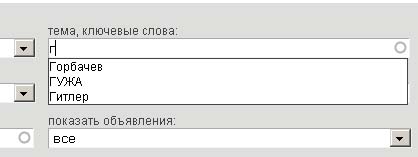
Как опубликовать объявление в разделе ищу-предлагаю.
1. Зарегистрируйтесь и авторизуйтесь
2. Откройте раздел ищу-предлагаю
3. найдите ссылку добавить объявление и нажмите ее
4.заполните поля:
Категория. Выберите категорию объявления: ищу или предлагаю
Заголовок. Кратко сформулируйте самое главное.
Изображение. Поместите изображение материалов. Материалы с изображением привлекают больше внимания.
Нажмите на кнопку обзор
Найдите файл с изображением в Вашем компьютере
Выделите файл (нажмите на него)
Нажмите на кнопку открыть
Будет прописан путь к файлу
После сохранения формы для добавления объявления изображение будет добавлено.
Материал. Выберите подходящее из списка или напишите свой вариант в строке другое.
Период (имеющий отношение к материалам). Укажите нужное или оставьте поля пустыми. Период может быть особенно важным для быстрого поиска архивных материалов, старых вещей.
Местонахождение материалов. Укажите город (или ближайший город), где материалы физически находятся. Разумеется, этот пункт не важен для информации, которую можно переслать через интернет.
Тема, ключевые слова. Уделите максимум внимания этому полю. Оно особенно важно. Вводите ключевые слова (в именительном падеже) через запятую. Вводите столько слов, сколько нужно, чтобы описать то, что Вы предлагаете или ищете. Не указывайте несущественные, лишние ключевые слова - это затруднит поиск пользователей.
Текст объявления. Опишите материал, который Вы ищете или предлагаете.
5. нажмите на оранжевую кнопку со стрелкой (добавить)
Под добавленным Вами объявлением будет стоять Ваша подпись (имя и фамилия (или название компании) в виде ссылки, ведущей на Вашу страницу.
Чтобы написать сообщение автору объявления:
1. авторизуйтесь
2. откройте страницу пользователя (нажмите на подпись автора под объявлением)
3. в верхней части страницы пользователя на серо-голубой полосе справа найдите ссылку отправить сообщение. Нажмите ссылку.

Откроется форма написать сообщение Вашего личного кабинета, где в строке кому уже будет стоять адрес (логин) пользователя. Все поля формы: адрес, тема и сообщение - являются обязательными. Заполните их и нажмите на ссылку отправить.
В разделе ищу-предлагаю есть возможность для авторизованных пользователей оставить свой комментарий. В комментариях пользователи могут, например, подсказать автору, где можно найти материал, который тот ищет, или предупредить пользователей об особенностях использования предлагаемого материала, помочь прояснить права на материал, указанный в объявлении и т.п.
форум
Это место для обсуждения актуальных проблем и обращения с вопросами к профессионалам, имеющим опыт в тех или иных сферах профессиональной деятельности. Разделы форума может добавлять только модератор. Если Вы хотели бы добавить дополнительный раздел, напишите модератору.
Авторизованный пользователь может добавить свою тему для обсуждения. Для этого: зарегистрируйтесь, авторизуйтесь, войдите в раздел форум и нажмите на ссылку открыть тему. Заполните обязательные поля. Не забудьте выбрать нужный раздел форума, нажмите на оранжевую кнопку со стрелкой.
Придерживайтесь тематики портала и тематики разделов.

